Win10如何关闭磁盘修复检查 Win10关闭磁盘修复检查操作步骤
[windows10] Win10如何关闭磁盘修复检查 Win10关闭磁盘修复检查操作步骤最近有不少用户在打开Win10系统的电脑时都会弹出修复磁盘错误的提示弹窗,因此导致很多用户使用起来很不习惯,想要关闭却不知道要怎么办操作,那么有需要的用户就跟着小编一起来看看W... 24-04-22
有小伙伴在使用电脑的过程中遇到了磁盘修复错误的提示,非常的影响正常使用,那么win10如何关闭磁盘修复检查呢,下面小编就给大家详细介绍一下win10关闭磁盘修复检查操作步骤,有需要的小伙伴们可以来看一看。
win10关闭磁盘修复检查操作步骤
1、"win+r"快捷键开启运行,输入"regedit",回车打开。
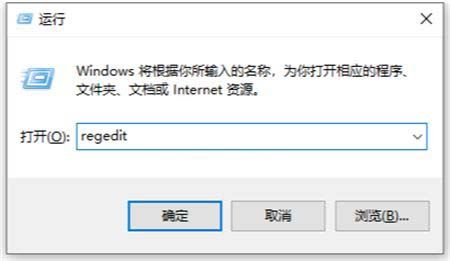
2、在打开的窗口界面中,依次点击左侧栏中的"hkey_local_machinesystemcurrentcontrolsetcontrolsession manager"。
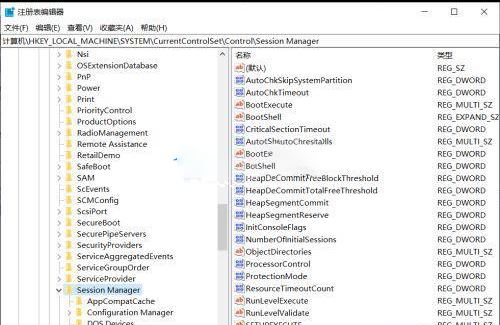
3、然后找到右侧中的"bootexecute"双击打开。
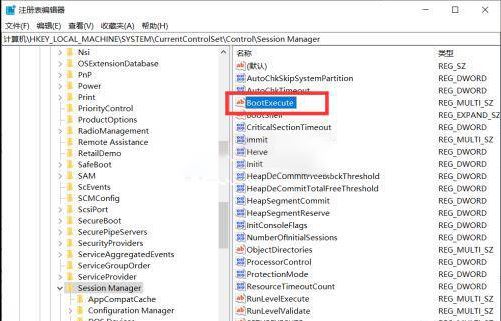
4、最后在打开的窗口中,将"数值数据"列表清空,点击"确定"保存,随后将电脑重新启动就可以了。
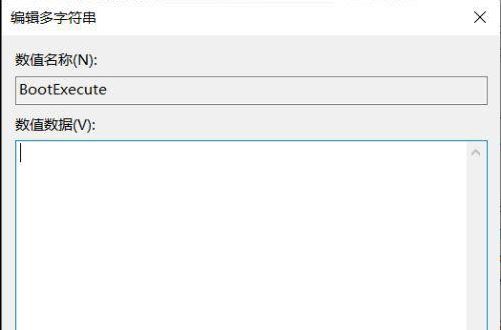
以上就是win10怎么关闭磁盘修复检查的全部内容了,希望能为大家带来帮助!
相关文章:
-
[windows7] win7任务栏怎么设置缩略图? win7鼠标悬停任务栏显示预览缩略图的技巧鼠标停在任务栏,会显示预览缩略图,这个效果需要自己开启,win7系统在哪里设置呢?下…
-
[windows10] win10怎么给打印机重命名? win10打印机修改名称的技巧win10系统中的打印机是可以修改名称的,方便找到自己的打印机,该怎么操作呢?下面我哦们就来看…
-
[windows10] win10无法安装KB5036979怎么办? KB5036979安装失败的修复办法如何修复 KB5036979 在 Win10 中安装失败的问题?刚刚我们介…
-
[windows11] win11无法安装KB5036985怎么办? KB5036985安装失败的修复技巧如何修复KB5036985在Win11中安装失败的问题?KB5036985…
-
-
[windows11] win11中Xbox下载游戏失败提示错误代码0x89235003怎么修复?box是微软中自带的一个游戏下载软件,现在有很多小伙伴都喜欢在Xbox商店中下载游…
版权声明:本文内容由互联网用户贡献,该文观点仅代表作者本人。本站仅提供信息存储服务,不拥有所有权,不承担相关法律责任。
如发现本站有涉嫌抄袭侵权/违法违规的内容, 请发送邮件至 2386932994@qq.com 举报,一经查实将立刻删除。
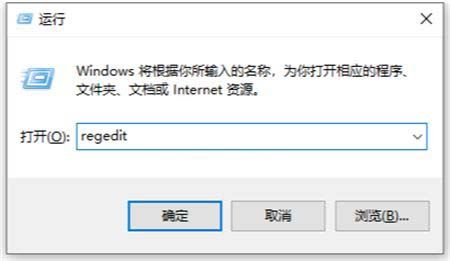
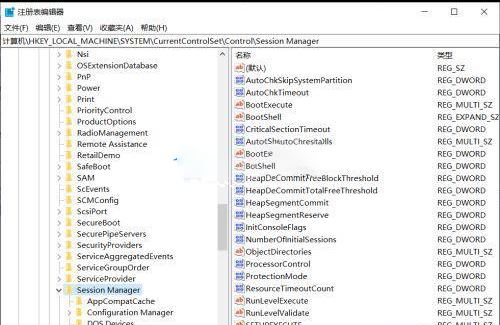
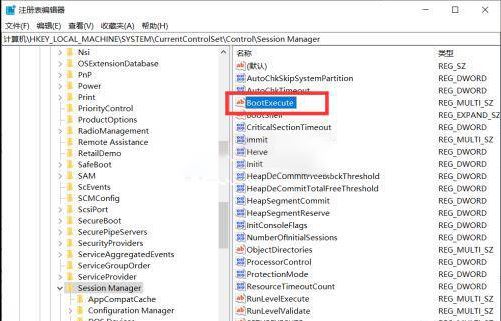
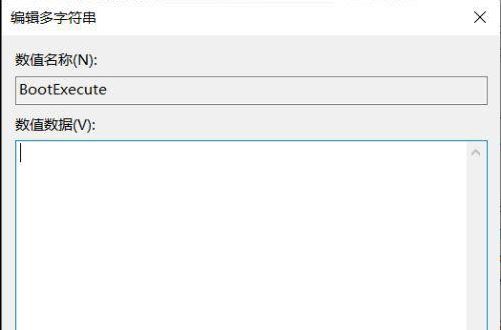


发表评论